Per lavorare con PHP e utilizzare efficacemente gli esempi nel tuo corso, è importante sapere come aprirli e eseguirli. Indipendentemente dal fatto che tu stia utilizzando PhpStorm o un altro editor, i principi fondamentali rimangono gli stessi. In questa guida ti mostrerò come puoi richiamare i diversi script in vari modi, per ottenere i migliori risultati.
Insights principali
- Puoi aprire ed eseguire gli script PHP non solo in PhpStorm, ma anche in altri editor.
- La configurazione del server web è fondamentale per caricare con successo gli script.
- Selezionare la directory corretta nel tuo ambiente di sviluppo è essenziale.
Guida passo-passo
Per aprire ed eseguire i diversi esempi PHP, segui questi semplici passaggi.
Prima di tutto, hai bisogno di un ambiente di sviluppo adatto. Se utilizzi PhpStorm, l'ambiente PHP7 viene fornito di default e non devi preoccuparti molto della configurazione. Per aprire uno script di esempio, fai clic con il tasto destro sullo script PHP corrispondente e seleziona "Apri nel browser" – è importante scegliere il browser corretto per assicurarsi che tutto venga visualizzato come desiderato.
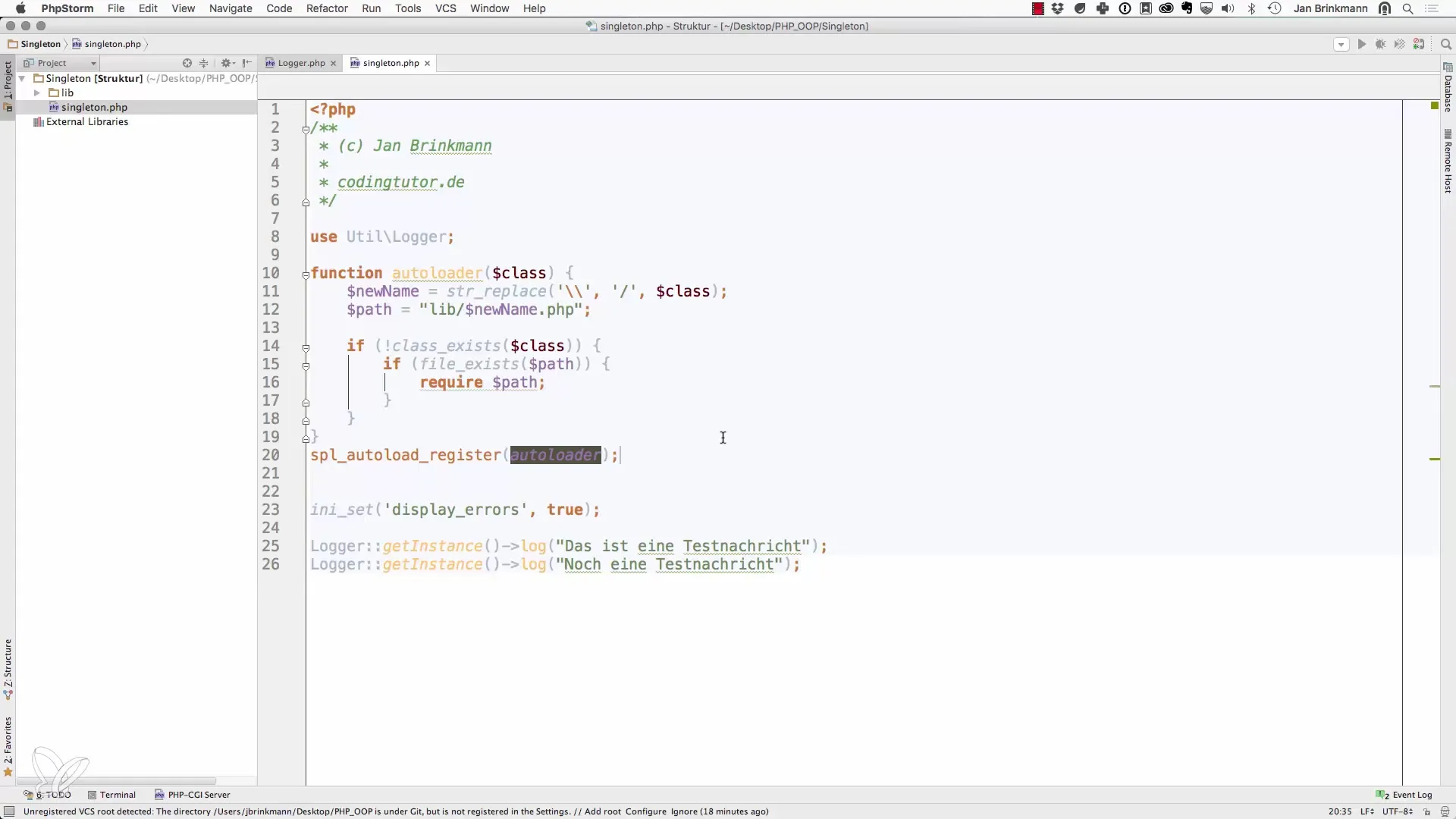
Ad esempio, se lavori con PhpStorm e vuoi aprire lo script in un browser, vai su "localhost" e apri la directory corrispondente. Questo è spesso il server locale su cui i tuoi script dovrebbero essere eseguiti, come con MAMP o XAMPP.
Se stai lavorando in background con PhpStorm e vuoi aprire uno script manualmente, puoi cercare la directory nel filesystem. Cerca la cartella che contiene il tuo progetto e apri lo script da lì. È importante che il percorso del file sia corretto per evitare problemi in seguito.
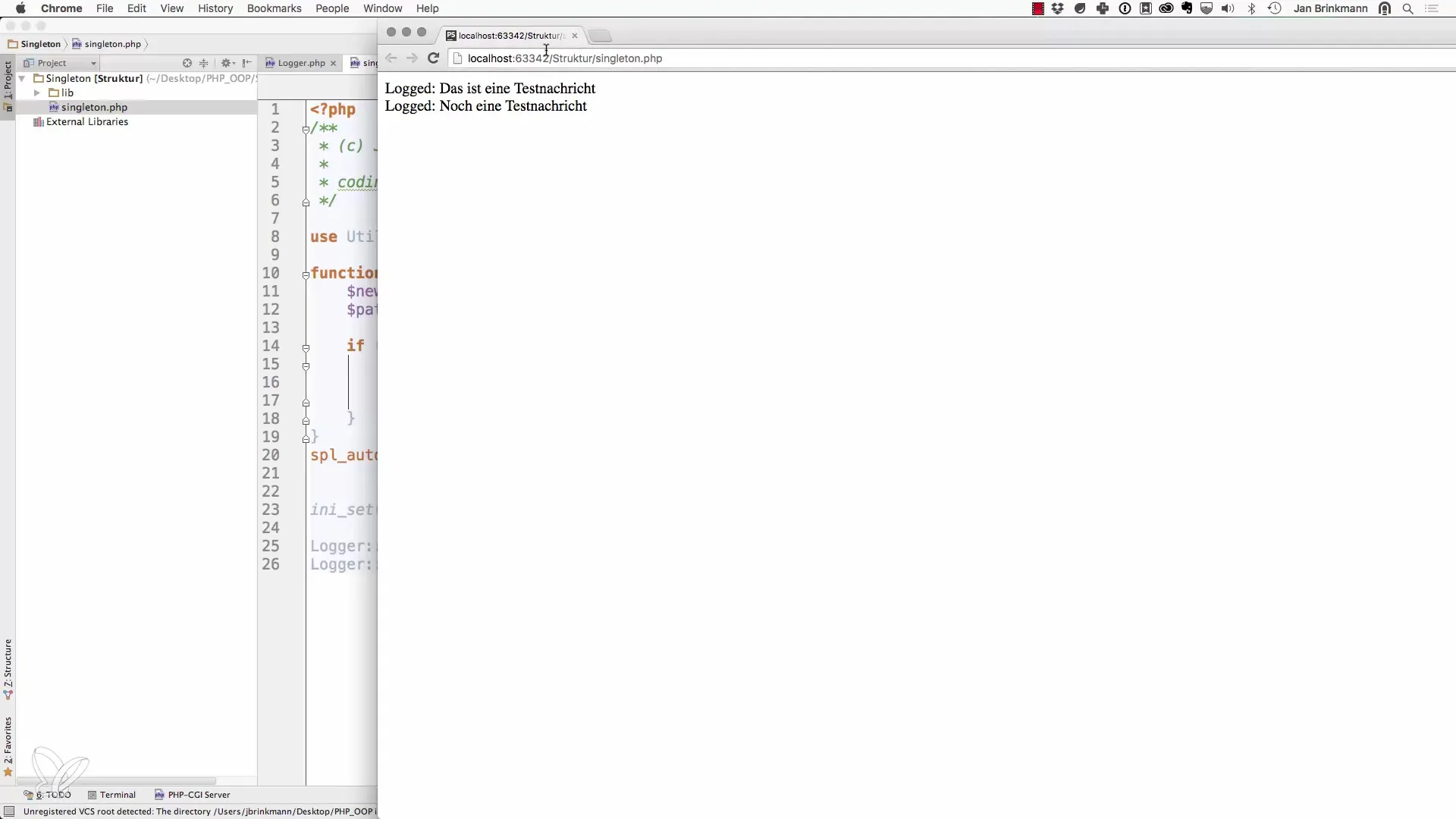
Supponiamo che tu abbia posizionato uno script chiamato "Singleton.php" nella directory corretta. Puoi aprire lo script anche in un altro editor, come ad esempio TextWrangler. Quando modifichi il file ed apporti delle modifiche, è importante assicurarsi di salvare il file successivamente.
Dopo aver apportato le modifiche desiderate, puoi tornare al tuo browser. Ora apri "localhost" seguito dalla directory corrispondente del tuo progetto e aggiungi il nome del file. Nel tuo caso potrebbe apparire in questo modo: "localhost/singlon/Singleton.php". È fondamentale che il percorso del file sia configurato nella Document Root del tuo server web.
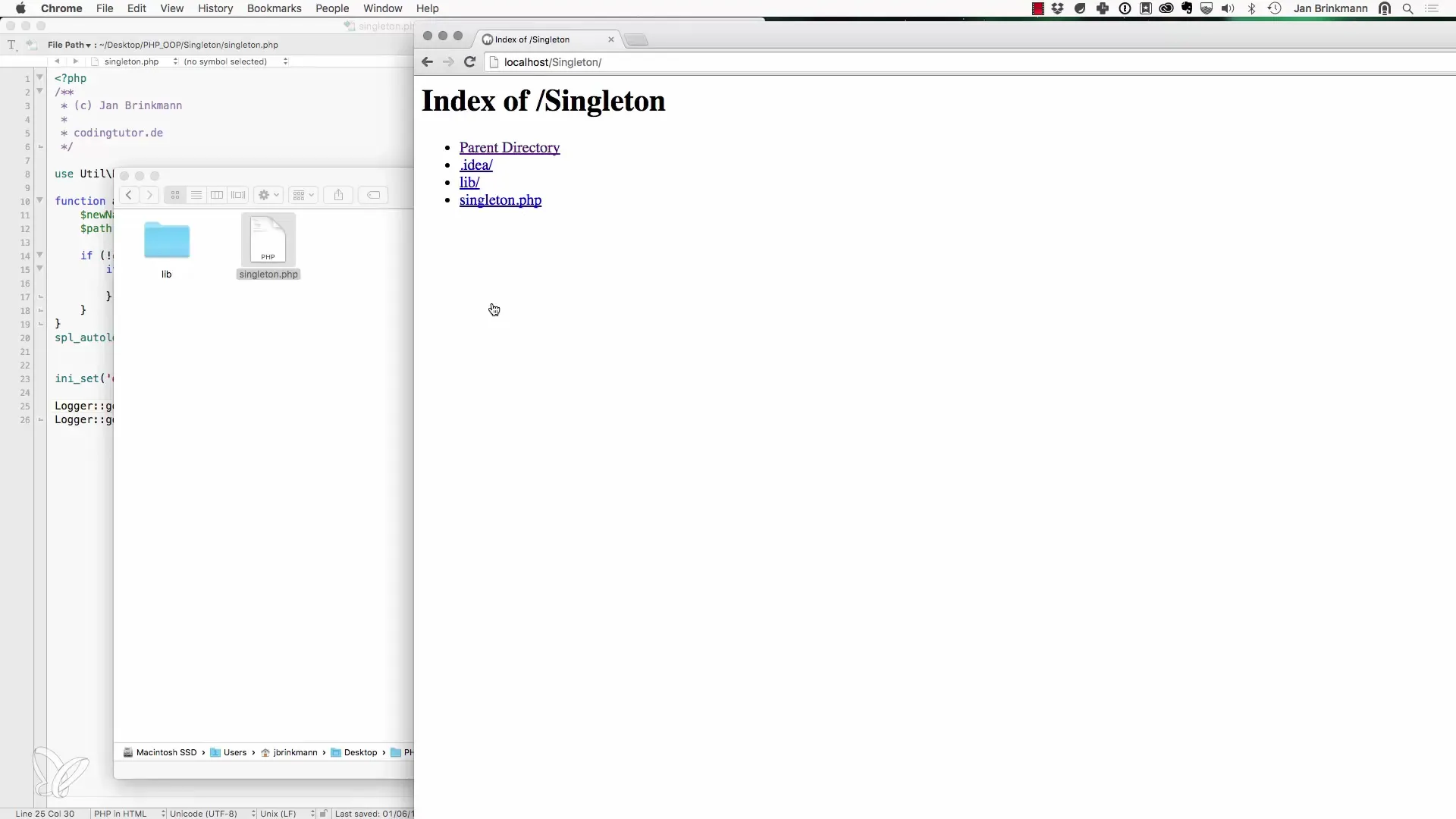
Se tutto è configurato correttamente, dovresti essere riuscito a richiamare lo script con successo nel browser. Controlla l'output della pagina per assicurarti che tutto funzioni come previsto. Se hai problemi, torna indietro e verifica la configurazione del tuo server web. La Document Root dovrebbe puntare alla cartella principale del tuo progetto.
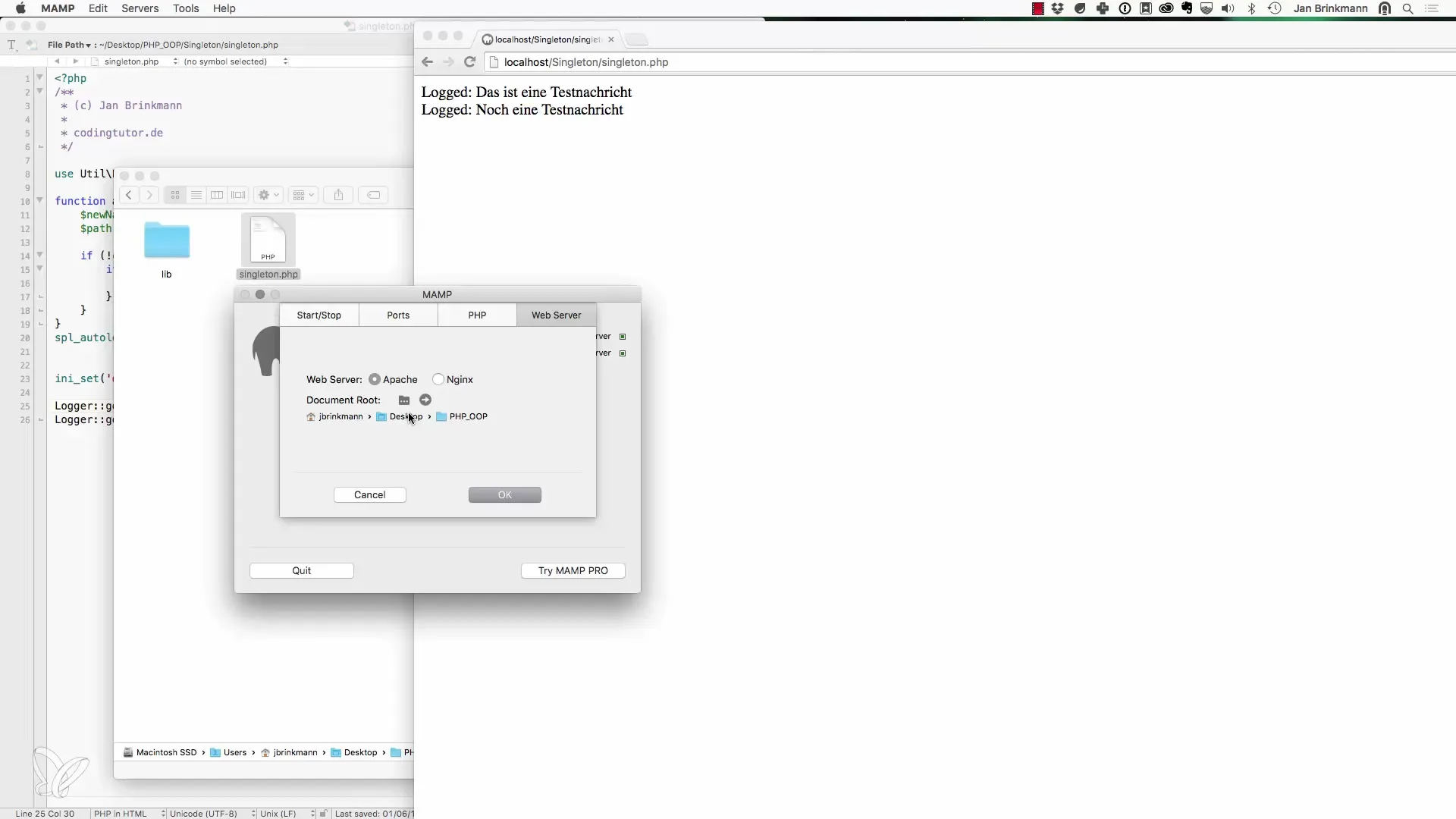
Ricorda che PhpStorm è un ambiente di sviluppo opzionale, ma molto potente. Se decidi di lavorare con un altro editor, il processo rimane lo stesso. La cosa più importante è assicurarsi di avere utilizzato la directory corretta e il percorso del file giusto per eseguire con successo i tuoi script.
Riassunto - Programmazione web orientata agli oggetti con PHP: aprire ed eseguire esempi
Per lavorare in modo efficace con PHP e i suoi esempi, è fondamentale configurare correttamente sia l'ambiente di sviluppo che il server web. Che tu stia utilizzando PhpStorm o un altro editor, i passaggi fondamentali per aprire ed eseguire gli script rimangono invariati. Fai sempre attenzione che le directory e i percorsi dei file siano esatti.
Domande frequenti
Come posso aprire uno script PHP in PhpStorm?Fai clic con il tasto destro sullo script e seleziona "Apri nel browser".
Posso modificare script PHP anche in altri editor?Sì, puoi modificare gli script in diversi editor come TextWrangler, purché il percorso del file sia corretto.
Come posso assicurarmi che il mio server web sia configurato correttamente?La Document Root del tuo server web dovrebbe puntare alla cartella principale del tuo progetto PHP.
Cosa fare se ricevo errori durante l'esecuzione dello script?Controlla la configurazione del server web e assicurati di utilizzare il percorso del file corretto.
Come gestire le modifiche nello script?Salva il file dopo ogni modifica e ricarica la pagina nel browser per vedere le modifiche.


